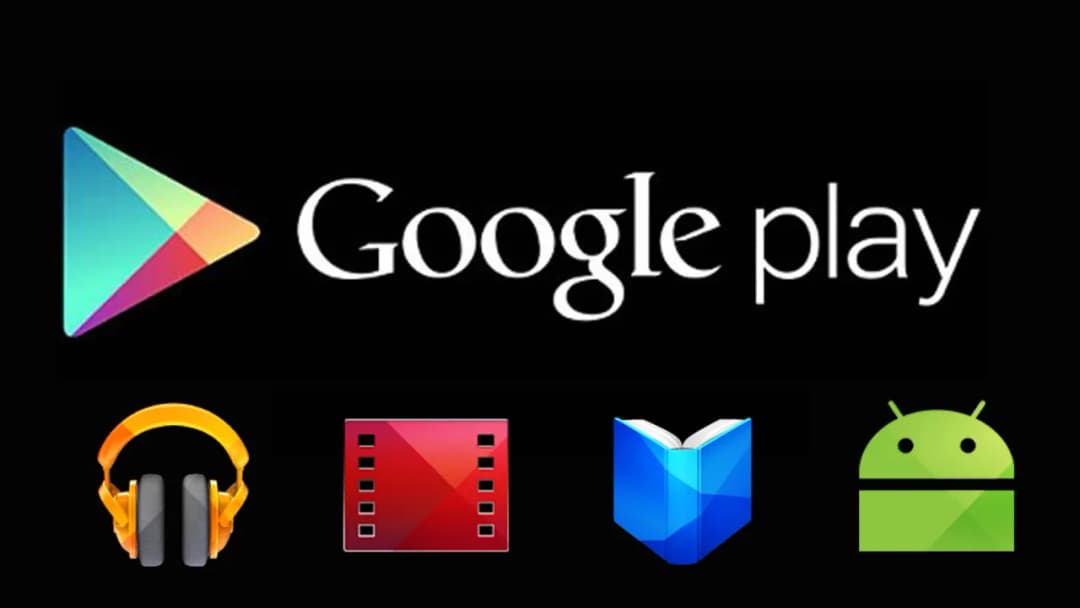Sklep Play jest kluczowym miejscem dla użytkowników urządzeń z systemem Android, którzy chcą pobierać aplikacje. Jednak czasami zdarza się, że Sklep Play nie wyszukuje aplikacji, co może być frustrujące. Istnieje wiele powodów, dla których tak się dzieje, w tym problemy z dostępem do Sklepu, zbyt słaby sygnał sieciowy, a także usunięcie aplikacji przez twórców. Zrozumienie tych przyczyn jest istotne, aby móc skutecznie rozwiązać problem.
W artykule omówimy najczęstsze przyczyny, które mogą prowadzić do sytuacji, w której aplikacje nie są wyświetlane w Sklepie Play. Dzięki temu użytkownicy będą mogli łatwiej zdiagnozować problem i podjąć odpowiednie kroki, aby go naprawić.
Kluczowe informacje:- Problemy z wyszukiwaniem aplikacji mogą wynikać z braku dostępu do Sklepu Play.
- Usunięcie aplikacji przez twórców może spowodować jej niedostępność.
- Zbyt słaby sygnał sieciowy może uniemożliwić prawidłowe działanie Sklepu Play.
- Aktualizacje aplikacji Sklepu Play mogą czasami powodować problemy z wyszukiwaniem.
- Warto sprawdzić ustawienia sieciowe oraz synchronizację konta Google.
Jak sprawdzić połączenie internetowe dla Sklepu Play?
Problemy z Sklepem Play często wynikają z braku stabilnego połączenia internetowego. Aby sprawdzić, czy Twój internet działa prawidłowo, zacznij od wykonania prostego testu prędkości. Możesz skorzystać z aplikacji lub strony internetowej, która oferuje tę funkcję. Pamiętaj, że stabilne połączenie jest kluczowe dla prawidłowego funkcjonowania Sklepu, a jego brak może prowadzić do problemów z wyszukiwaniem aplikacji.Jeśli test prędkości wykaże niską wydajność, spróbuj zresetować router lub przełączyć się na inne połączenie, np. Wi-Fi lub dane mobilne. Niekiedy problem może leżeć również w ustawieniach urządzenia. Dlatego warto zwrócić uwagę na to, czy inne aplikacje działają poprawnie. Jeśli nie, problem leży po stronie połączenia.
Upewnij się, że masz stabilne połączenie z siecią
Stabilność połączenia można łatwo sprawdzić za pomocą wskaźników sygnału na urządzeniu. Jeśli widzisz słaby sygnał, spróbuj zbliżyć się do routera lub zmienić lokalizację. Możesz również skorzystać z aplikacji do testowania prędkości, które pokażą, jak dobrze działa Twoje połączenie. Wysoka prędkość internetu jest niezbędna, aby Sklep Play mógł prawidłowo wyszukiwać aplikacje.
Sprawdź ustawienia trybu samolotowego i Wi-Fi
Upewnij się, że tryb samolotowy jest wyłączony, ponieważ blokuje on wszystkie połączenia sieciowe. Aby to zrobić, przejdź do ustawień swojego urządzenia i sprawdź, czy jest aktywowany. Następnie zweryfikuj, czy Wi-Fi jest włączone. W niektórych przypadkach konieczne może być ręczne połączenie się z siecią. Jeśli twoje urządzenie jest połączone z Wi-Fi, ale nadal występują problemy, rozważ zapomnienie sieci i ponowne jej dodanie.
Dlaczego aplikacje mogą być niedostępne w Sklepie Play?
Brak możliwości wyszukiwania aplikacji w Sklepie Play może być frustrujący. Istnieje wiele powodów, dla których aplikacje mogą być niedostępne. Czasami wynika to z decyzji twórców, a innym razem z problemów technicznych lub regionalnych ograniczeń. Zrozumienie tych przyczyn pomoże użytkownikom lepiej poradzić sobie z problemami, które mogą się pojawić.
Warto również zauważyć, że problemy ze Sklepem Play mogą się różnić w zależności od urządzenia czy lokalizacji. Dlatego ważne jest, aby zidentyfikować źródło problemu, zanim podejmiesz dalsze kroki. W tym kontekście przyjrzymy się najczęstszym przyczynom, dla których aplikacje mogą być niedostępne w Sklepie Play.
Możliwe przyczyny usunięcia aplikacji przez twórców
Aplikacje mogą być usuwane z Sklepu Play z różnych powodów. Czasami twórcy decydują się na usunięcie aplikacji z powodu naruszeń zasad lub polityki Google. Może to być spowodowane problemami z bezpieczeństwem, nieaktualizowaniem aplikacji lub brakiem wsparcia technicznego. W takich przypadkach użytkownicy mogą zauważyć, że nie mogą znaleźć danej aplikacji w sklepie, co może być frustrujące.
Obszary geograficzne i ograniczenia regionalne
Regionalne ograniczenia również wpływają na dostępność aplikacji w Sklepie Play. Niektóre aplikacje są dostępne tylko w wybranych krajach lub regionach. To oznacza, że użytkownicy z innych lokalizacji mogą nie mieć możliwości ich pobrania. Takie ograniczenia mogą wynikać z decyzji twórców aplikacji lub lokalnych przepisów prawnych. Dlatego warto sprawdzić, czy aplikacja, którą chcesz pobrać, jest dostępna w Twoim regionie.
Czytaj więcej: Trendy streamingowe we Francji: Rewolucja w oglądaniu treści
Jak zaktualizować Sklep Play, aby działał poprawnie?
Aktualizacja Sklepu Play jest kluczowa, aby zapewnić jego prawidłowe funkcjonowanie. Często starsze wersje aplikacji mogą powodować problemy, takie jak brak możliwości wyszukiwania aplikacji lub inne problemy ze Sklepem Play. Aby zaktualizować Sklep, upewnij się, że masz stabilne połączenie internetowe i przejdź do ustawień swojego urządzenia. Wybierz sekcję aplikacji, znajdź Sklep Play i sprawdź, czy są dostępne aktualizacje.
Jeśli dostępna jest aktualizacja, kliknij przycisk aktualizacji. Po zakończeniu procesu uruchom ponownie Sklep Play, aby upewnić się, że wszystkie zmiany zostały zastosowane. Regularne aktualizowanie aplikacji to jeden z najlepszych sposobów na uniknięcie problemów i zapewnienie optymalnej wydajności.
Instrukcje dotyczące aktualizacji aplikacji Sklep Play
Aby ręcznie sprawdzić aktualizacje Sklepu Play, otwórz aplikację i przejdź do sekcji ustawień. Wybierz opcję "Informacje o aplikacji" i zobacz, czy jest dostępna aktualizacja. Możesz również odwiedzić stronę Google Play w przeglądarce internetowej, aby sprawdzić, czy są dostępne nowe wersje. Pamiętaj, że aktualizacje są ważne dla zapewnienia bezpieczeństwa i nowych funkcji aplikacji.Jak usunąć pamięć podręczną i dane Sklepu Play?
Czyszczenie pamięci podręcznej i danych Sklepu Play może pomóc w rozwiązaniu wielu problemów, w tym trudności z wyszukiwaniem aplikacji. Aby to zrobić, przejdź do ustawień swojego urządzenia, wybierz "Aplikacje", a następnie znajdź Sklep Play. W sekcji "Pamięć" znajdziesz opcje czyszczenia pamięci podręcznej i danych. Usunięcie tych informacji może przywrócić aplikację do optymalnego stanu, co często rozwiązuje problemy z jej działaniem.Co zrobić, gdy problem z wyszukiwaniem aplikacji się powtarza?
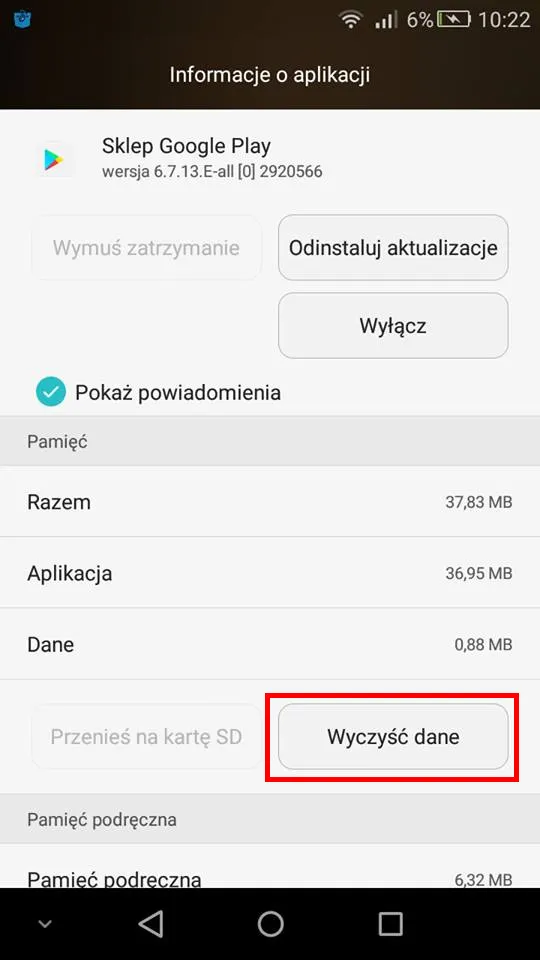
Jeśli po aktualizacji Sklepu Play nadal występują problemy z wyszukiwaniem aplikacji, warto przeprowadzić kilka dodatkowych kroków. Sprawdź, czy Twoje urządzenie ma najnowszą wersję systemu operacyjnego, ponieważ starsze wersje mogą być niekompatybilne z najnowszymi aktualizacjami aplikacji. Upewnij się również, że masz wystarczająco dużo miejsca na urządzeniu, ponieważ brak pamięci może wpływać na działanie aplikacji.
Jeśli problem nadal się powtarza, rozważ skontaktowanie się z pomocą techniczną Google. Zespół wsparcia może pomóc zidentyfikować problem i zaproponować odpowiednie rozwiązania. Warto również zapoznać się z forami internetowymi, gdzie użytkownicy dzielą się swoimi doświadczeniami i rozwiązaniami.
Sprawdzenie ustawień konta Google i synchronizacji
Upewnij się, że Twoje konto Google jest prawidłowo skonfigurowane. Przejdź do ustawień konta i sprawdź, czy synchronizacja jest włączona. Czasami problemy z Sklepem Play mogą wynikać z problemów z synchronizacją, co uniemożliwia poprawne działanie aplikacji. W razie potrzeby spróbuj wylogować się i zalogować ponownie do swojego konta Google.
Kiedy warto skontaktować się z pomocą techniczną Google?
Jeśli wszystkie powyższe kroki nie przyniosły rezultatu, warto skontaktować się z pomocą techniczną Google. Zespół wsparcia jest w stanie pomóc w bardziej złożonych problemach, które mogą wymagać interwencji technicznej. Warto również zasięgnąć porady, jeśli zauważysz, że problemy ze Sklepem Play występują na wielu urządzeniach lub kontach.
| Typ problemu | Możliwe rozwiązanie |
| Brak możliwości wyszukiwania aplikacji | Sprawdź połączenie internetowe i zaktualizuj Sklep Play |
| Problemy z pobieraniem aplikacji | Wyczyść pamięć podręczną i dane Sklepu Play |
| Nieaktualne aplikacje | Ręcznie zaktualizuj aplikację Sklep Play |
Skuteczne sposoby na rozwiązanie problemów ze Sklepem Play
W artykule omówiono, jak ważne jest aktualizowanie Sklepu Play oraz czyszczenie pamięci podręcznej i danych, aby zapewnić jego prawidłowe działanie. Regularne aktualizacje aplikacji są kluczowe, aby uniknąć problemów, takich jak brak możliwości wyszukiwania aplikacji. Użytkownicy powinni również upewnić się, że mają stabilne połączenie internetowe oraz sprawdzić ustawienia swojego konta Google, aby zminimalizować ryzyko wystąpienia błędów.
Dodatkowo, artykuł podkreśla, że aplikacje mogą być niedostępne z powodu decyzji twórców lub regionalnych ograniczeń. W takich przypadkach istotne jest, aby użytkownicy byli świadomi, że niektóre aplikacje mogą być usunięte z Sklepu Play z powodu naruszeń zasad. W razie dalszych problemów, warto skontaktować się z pomocą techniczną Google, która może pomóc w rozwiązaniu bardziej złożonych kwestii.